Nexpose je izvrstan alat za reviziju poslužitelja i mreža u potrazi za sigurnosnim ranjivostima, omogućuje automatizaciju sigurnosnih pregleda, može se kombinirati s Metasploitom i uključuje Izvještaj o sanaciji za ispravljanje pronađenih sigurnosnih ranjivosti. Za pokretanje je potrebno najmanje 8 GB RAM-a.
Preuzimanje Nexposea:
Ovdje pristupite stranici za probne testove Rapid7 i ispunite obrazac i pritisnite PODNIJETI.
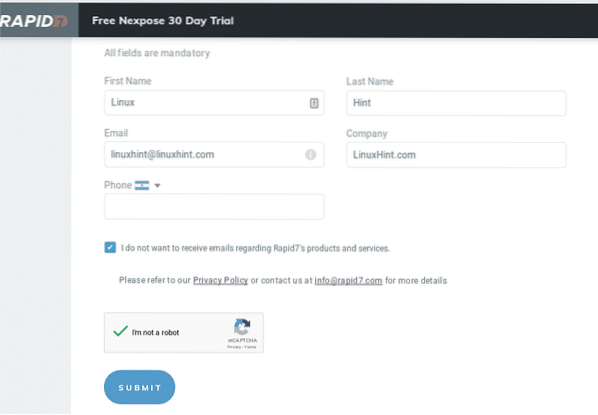
Odaberite Linux pritiskom na 64-bitni i spremite bin datoteku.
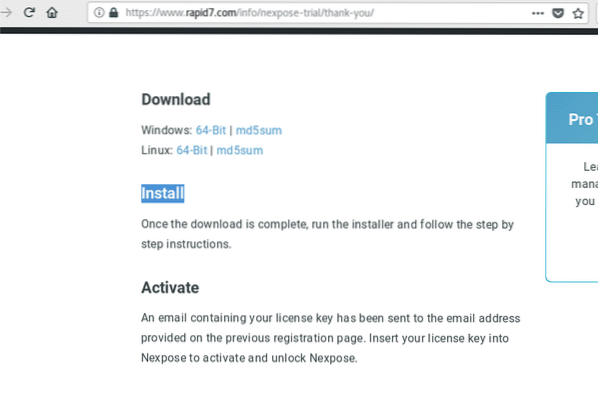
Primit ćete e-mail s licencom, spremite je.

Instaliranje Nexposea:
Da biste instalirali Nexpose, dajte dozvolu za izvršavanje preuzete datoteke pokretanjem:
chmod + x Rapid7Setup-Linux64.kanta za smećeZatim pokrenite:
./ Rapid7Setup-Linux64.kanta za smeće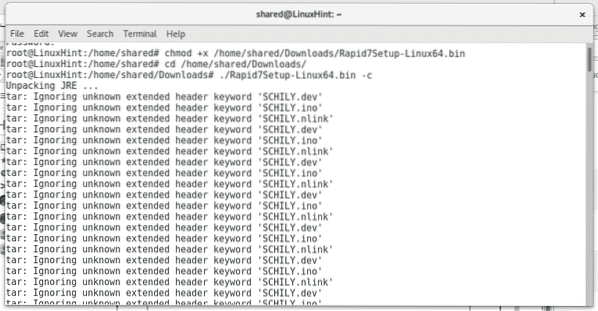
Bit ćete upitani treba li nastaviti s instalacijom, pritisnite UNESI.
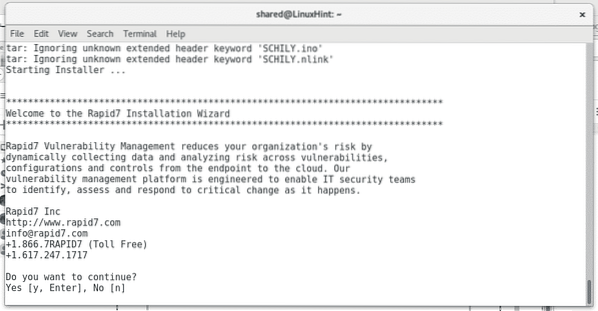
Tada ćete biti upitani želite li uključiti sigurnosnu konzolu, pritisnite UNESI da ga instalirate.
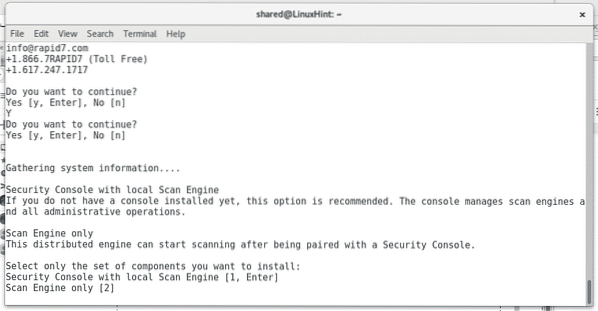
Zatim ćete zatražiti Nexposeov direktorij, preporučujem da ostavite zadani, ali možete ga promijeniti. Ako želite zadani direktorij, pritisnite UNESI.
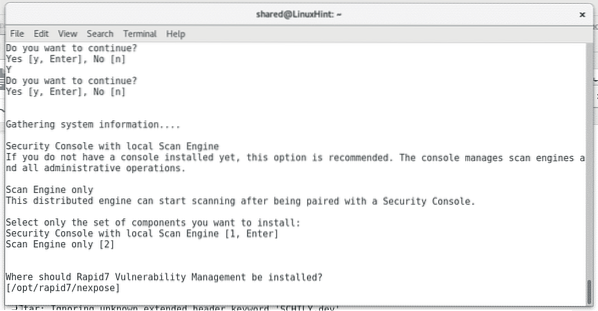
Sljedeći zaslon obavijestit će o zahtjevima Nexposea. Bit ćete obaviješteni ako vaš uređaj ima minimalne zahtjeve. Pritisnite UNESI nastaviti.
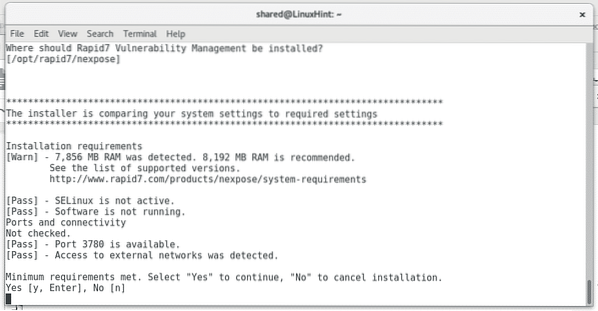
Zadani port Nexposea je 5432 . Ako imate Metasploit, vjerojatno je vaša luka zauzeta. Možete dodijeliti bilo koji priključak koji želite. Ako želite zadani, pritisnite ENTER.
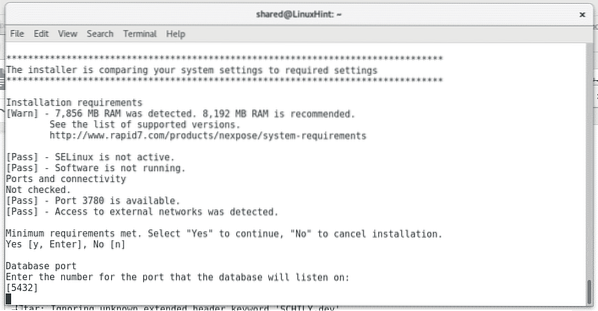
Od vas će se tražiti osobni podaci, korisničko ime i lozinka, odgovorite na svako pitanje.
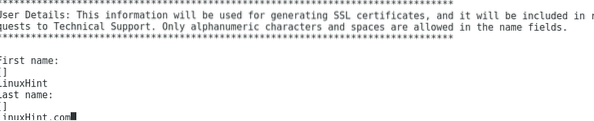
Recite da na pitanje treba li Nexpose pokrenuti nakon instalacije.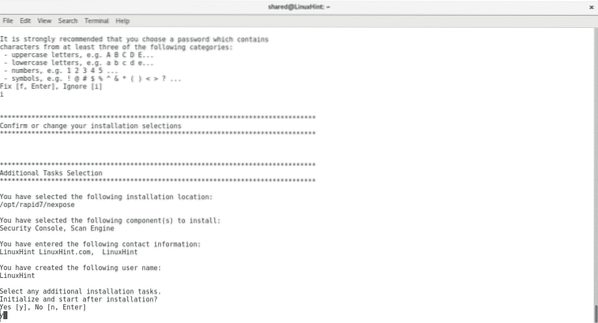
Nakon završetka instalacije pritisnite ENTER za izlaz iz postupka instalacije.
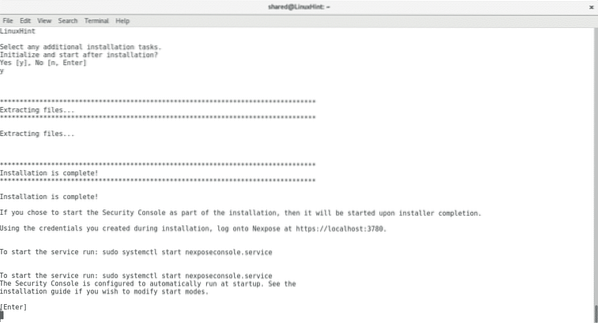
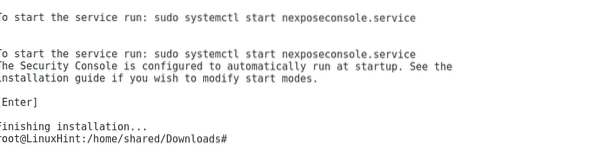
Pokrenite Nexposeov poslužitelj upisivanjem:
systemctl start nexposeconsole.servisIli
pokretanje usluge nexposeconsoleObavezno pokrenite tipkanjem
status nexposeconsole usluge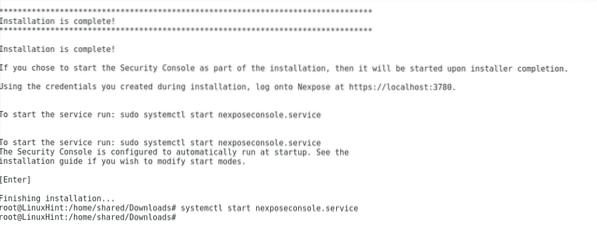
Sada otvorimo konzolu, otvorimo u vašem pregledniku https: // localhost: 3780
Prije pogreške SSL certifikata pritisnite Advanced i dodajte izuzeće za pristup konzoli.
Nexposeu će trebati nekoliko minuta dok se ažurira baza podataka,
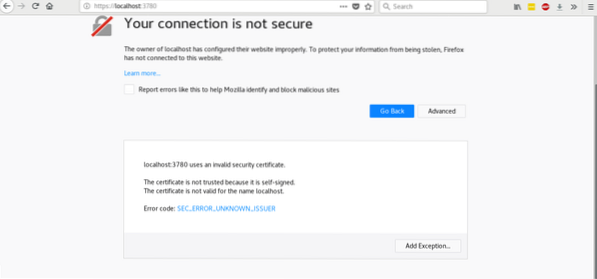
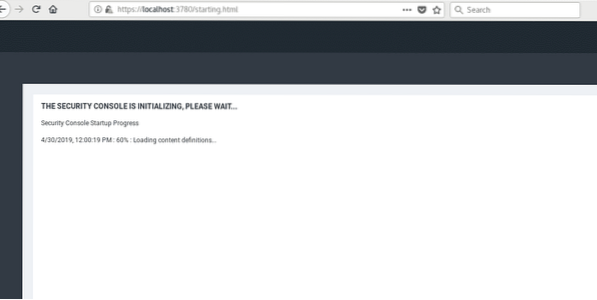
Nakon učitavanja tražit će vjerodajnice, prije prijavljivanja pokrenite Nexpose.
sh / opt / rapid7 / nexpose / nsc / nsc.sh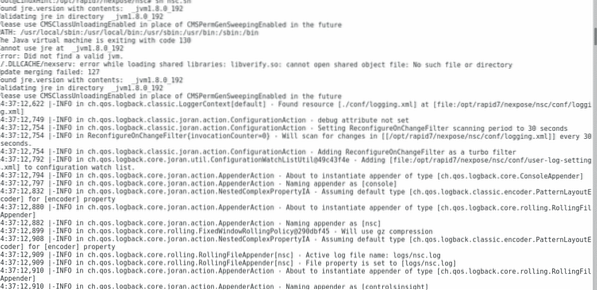
Sada se možete prijaviti pomoću korisničkog imena i lozinke koje ste naveli tijekom postupka instalacije.
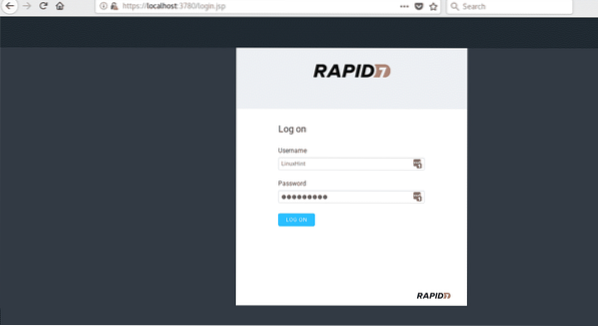
Tada ćete zatražiti broj licence koji ste dobili u pristigloj pošti, ispunite ga i pritisnite AKTIVIRAJTE KLJUČEM i pričekajte dok se ne aktivira.
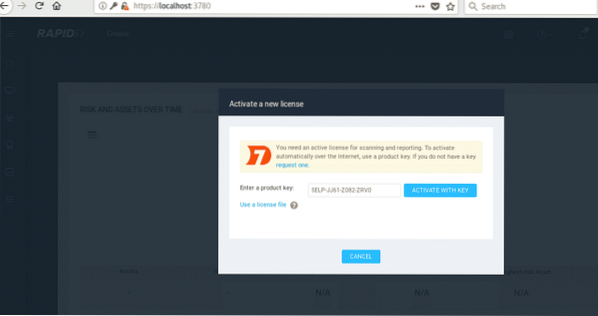
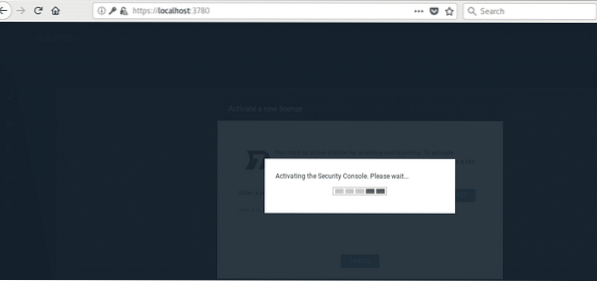
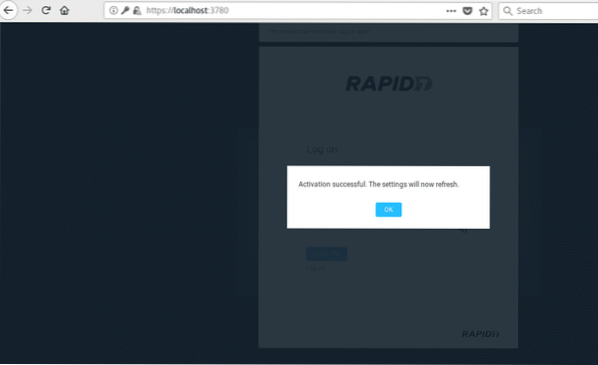
BILJEŠKA: Prilikom pisanja ovog vodiča zabrljao sam s vjerodajnicama Nexposea. Nisam uspio pronaći način za resetiranje lozinke iz naredbenog retka za trenutnu verziju Nexposea. Jedini način da se to popravi bilo je uklanjanje direktorija / opt / rapid7 i ponovno izvršavanje instalacijskog programa pomoću novog licencnog ključa.
Prvi koraci sa Nexpose Security Scanner
Nakon prijave u Nexpose, prvi korak je dodavanje naših ciljeva, kako biste to učinili pritisnite na "Stvori web stranicu"
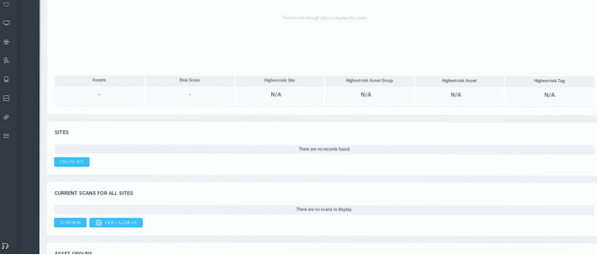
Na prvi zaslon trebate dodati samo opisne informacije kako biste lako prepoznali svoju metu.
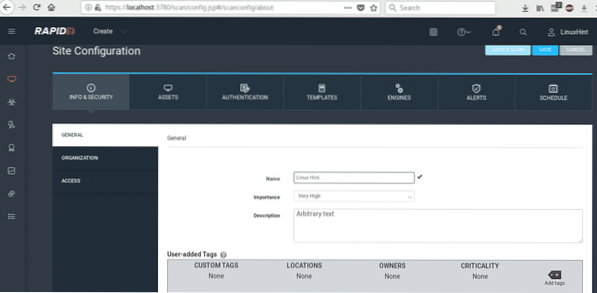
Nakon popunjavanja informativnih podataka kliknite IMOVINA i definirajte svoj cilj kao što je prikazano na slici.
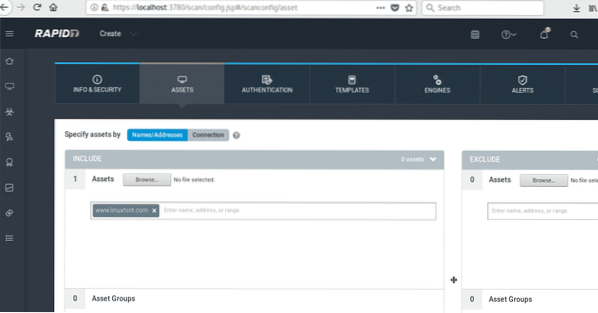
Nakon definiranja ciljanog tiska na PREDLOZIMA, izvršit ćemo dubinsko skeniranje, ali izbjeći ćemo pretjerano vrijeme odabirom cjelovite revizije bez Web Spider-a.
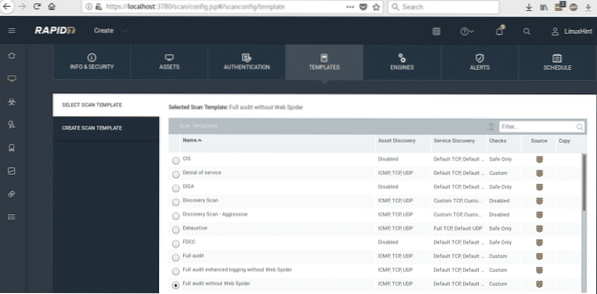
Nakon odabira CIJELA REVIZIJA BEZ WEB SPIDERA kliknite na svijetloplavi gumb SPREMI I SKENIRAJ. ako dijaloški okvir za potvrdu zatraži potvrdu skeniranja.
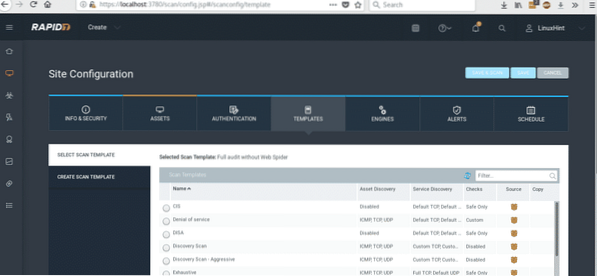
Postupak skeniranja započet će i može potrajati dugo jer smo odabrali potpunu reviziju.
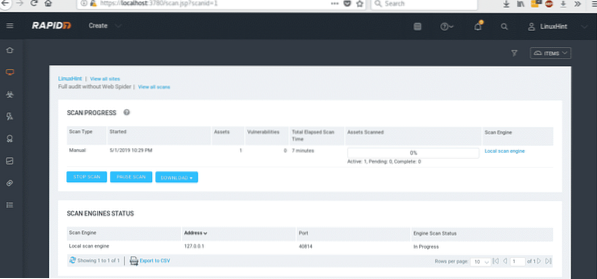
Nakon 20 minuta našeg skeniranja protiv LinuxHinta.com završio
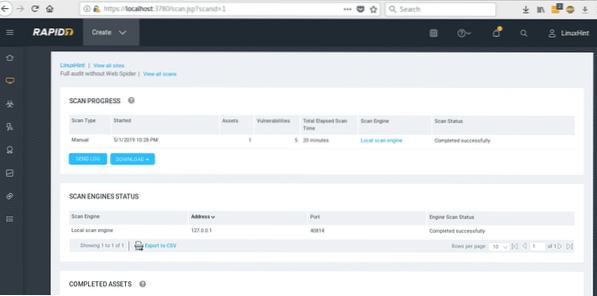
Dnevnik ili dodatne podatke možemo preuzeti na ZAVRŠENA IMOVINA vidjet ćete IP ili URL cilja, kliknite jedan od njih da biste vidjeli izvješće.
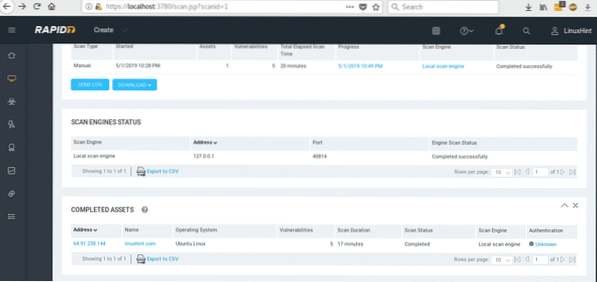
Nakon pritiska na ASSET pomaknite se prema dolje kako biste provjerili postoje li ranjivosti.
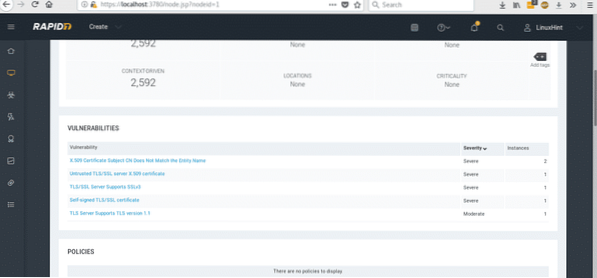
Nexpose je pronašao problem u SSH potpisu LinuxHinta. Kao blog bez važnih transakcija, problem je nebitan, ali može značiti prijetnju web mjestu koje razmjenjuje razumne informacije.
Na lijevoj strani zaslona vidjet ćete ikone koje će prikazati glavni izbornik kao što je prikazano na slici
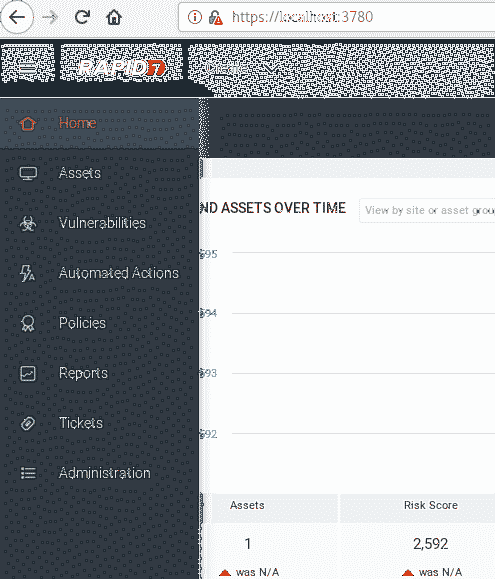
Iz sredstava možete odrediti ciljeve i pokrenuti skeniranje kako je gore objašnjeno, možete isprobati različite predloške i poslati grupe sredstava.
Grafičko grafičko sučelje Nexposea vrlo je intuitivno, samo trebate upamtiti da izvršite nexposeconsole usluga i / opt / rapid7 / nexpose / nsc / nsc.sh prije pristupa konzoli.
Nadam se da vam je ovaj uvodni vodič za Nexpose bio produktivan, Nexpoe je izvrstan sigurnosni skener. Nastavite pratiti LinuxHint za više savjeta i ažuriranja na Linuxu.
 Phenquestions
Phenquestions


